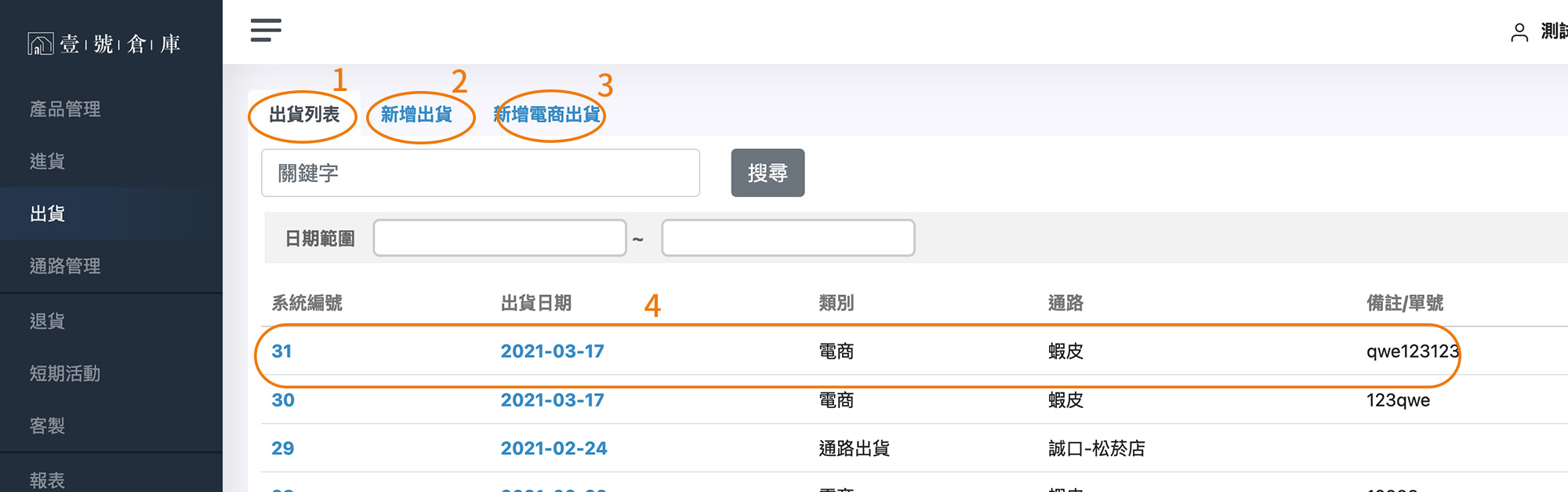-此列表會顯示所有的出貨單。
-搜尋欄位可打關鍵字尋找出貨單,也可選擇日期找出那區間所有的出貨單。
-列表欄位,如:系統編號、出貨日期、類別...等順序可自己拖拉,滑鼠移至標標題,拖至其他順序即可
-點入個別進貨單後,及會跳到 出貨單頁面
出貨
1.【出貨列表】
2.【新增出貨】
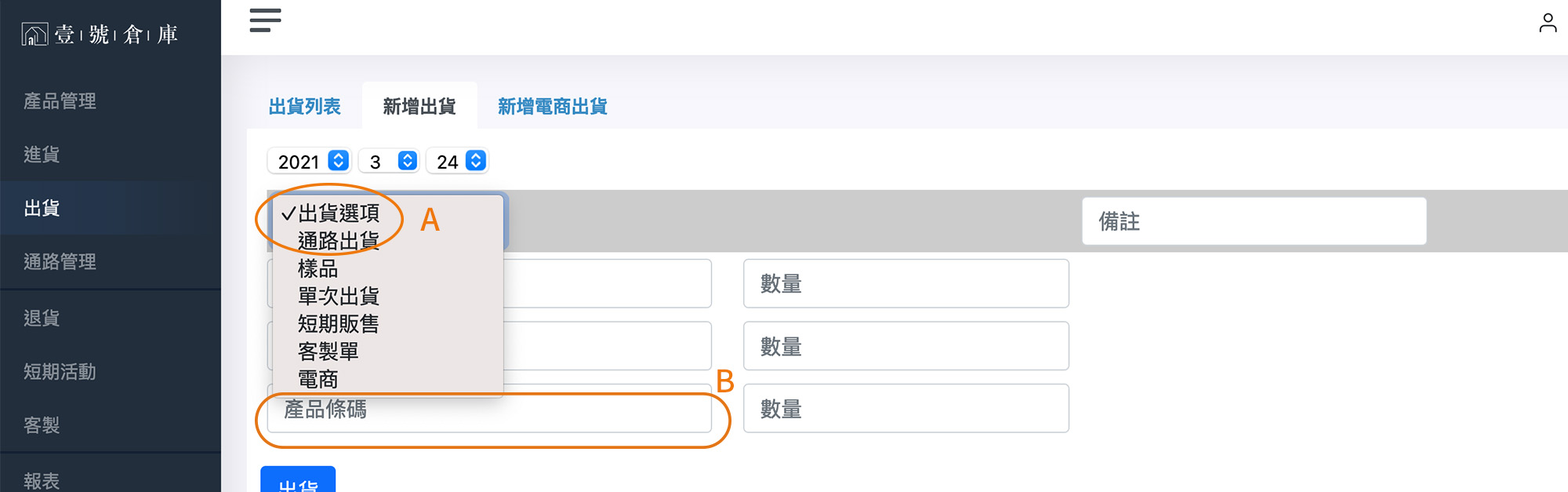
[A] 選擇出貨的種類
-通路出貨:
-樣品、單次出貨:這兩種皆為直接出貨,不需要選擇其他選項
-短期販售:這裡跟短期活動是連動的,例如這次活動是 "天母市集",需要先前往->"短期活動"新增活動,然後出貨這邊可以選是哪個活動了。
-電商:會直接跳轉至電商出貨頁面
-樣品、單次出貨:這兩種皆為直接出貨,不需要選擇其他選項
-短期販售:這裡跟短期活動是連動的,例如這次活動是 "天母市集",需要先前往->"短期活動"新增活動,然後出貨這邊可以選是哪個活動了。
-電商:會直接跳轉至電商出貨頁面
[B] 產品編號
滑鼠點下後,會出現所有產品,可用滑鼠選擇,也可以直接打入產品編號。<
3.【新增電商出貨】
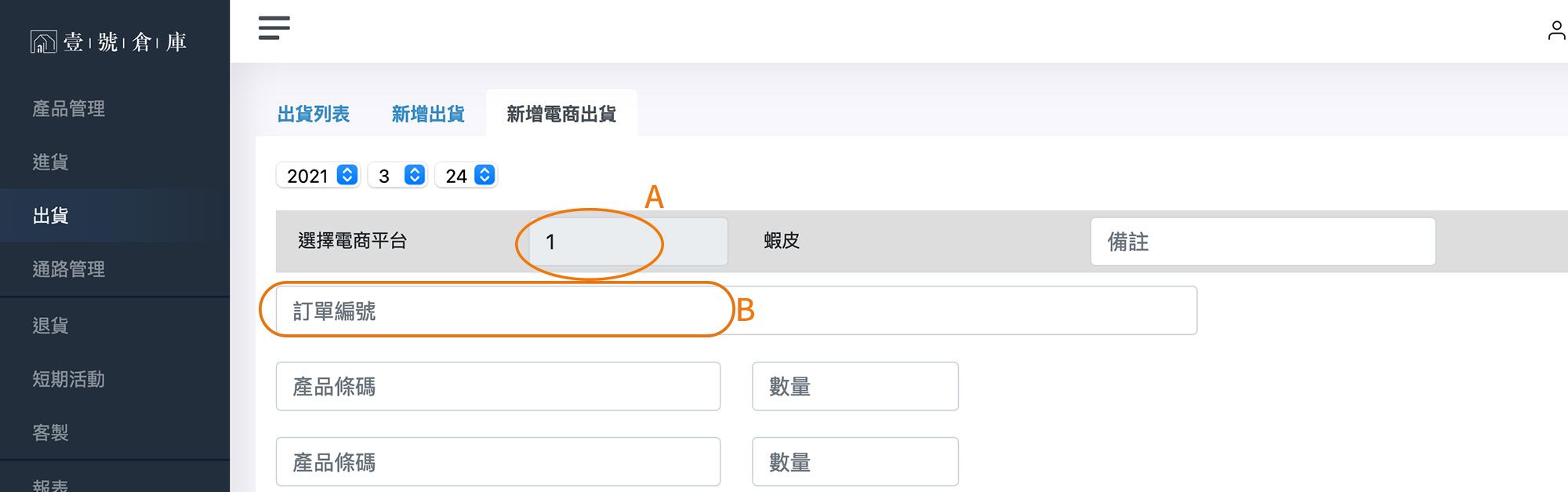
電商出貨與一般出貨最大的差別為:電商出貨針對有多筆出貨單而設計。如果有條碼機,可以直接刷條碼,直接出貨,不需要另外用滑鼠和鍵盤。(出貨按鈕內建為八個零 00000000,當刷入此條碼,系統就視為此張單完成出貨)
[A]選擇平台
此部份需要選擇是哪個平台,如無資料,請先前往"通路管理"->"電商平台"->"新增電商",新增完後,在這邊就能選擇你要的平台。
[B]訂單編號
請輸入平台提供的訂單編號,請務必輸入,防止日後重複出貨,當碰到重複編號的問題,系統會提醒。
[C]進貨單刪除
凡是刪除後,將不得在復原,產品庫存的部份也會隨之修正。
4.【出貨單】
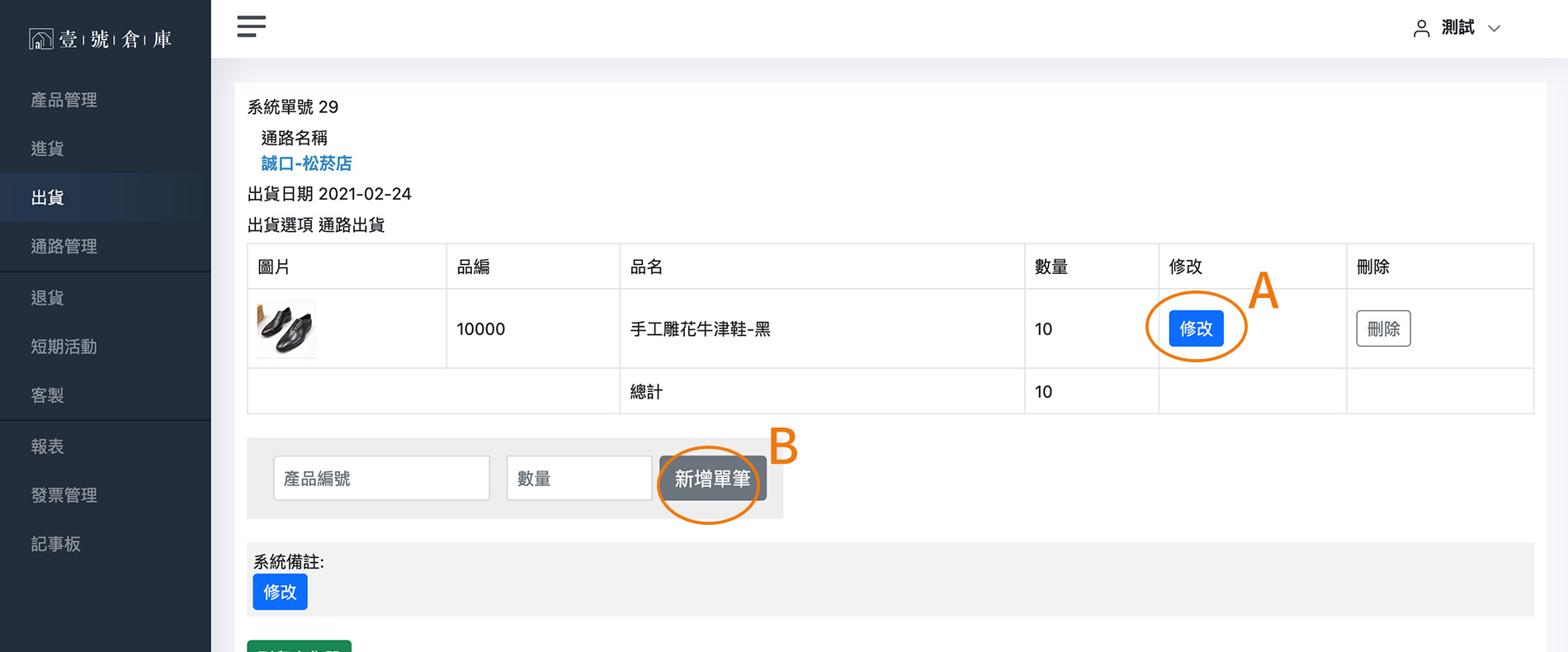
[A]修改出貨數量
點選修改按鈕,可更改出貨數量
[B]新增單筆
可增加個別產品的出貨